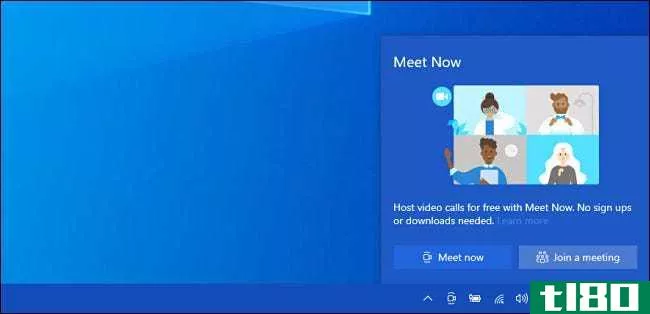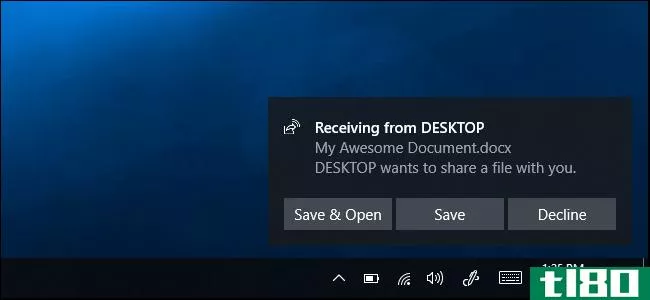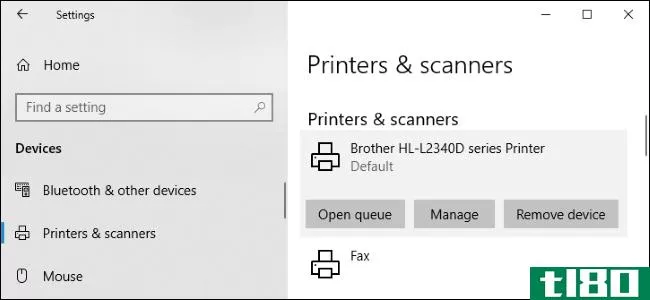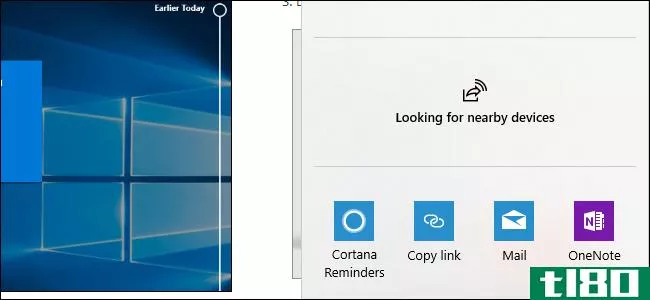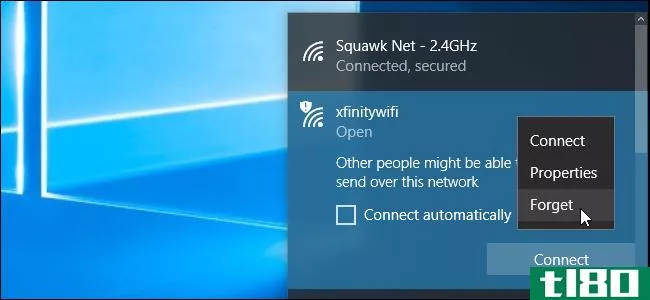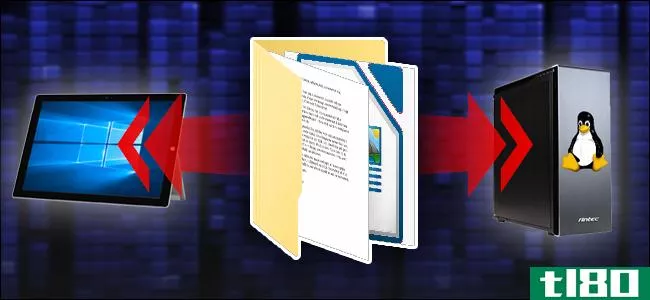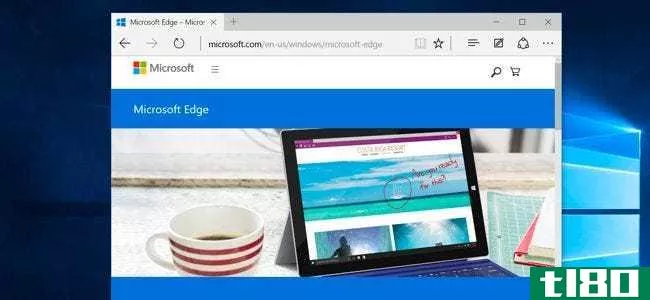如何在Windows10上使用附近共享
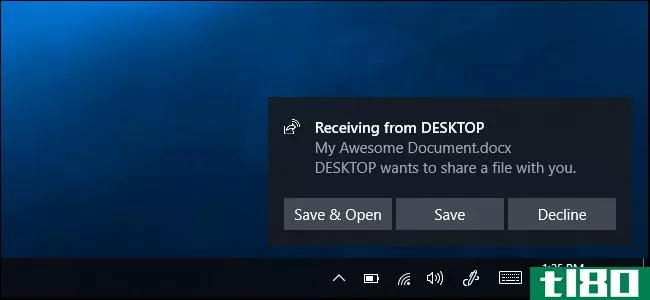
Windows 10 PC现在可以通过蓝牙向附近的PC发送文件、链接、照片等。这种“就近共享”或“就近共享”功能的工作原理与苹果的AirDrop非常相似,它在2018年4月的更新中是新的。
如何启用附近共享
相关报道:Windows10 2018年4月更新中的所有新功能,现已推出
目前,附近的共享只适用于两台启用了该功能的windows10电脑。您还不能从移动或其他操作系统共享。您可以从Windows 10的“共享”对话框或Windows 10的“设置”应用程序中启用附近共享。
要从“共享”对话框启用它,请单击Windows中任意位置的“共享”按钮,例如,单击Edge工具栏上的“共享”按钮,或在文件资源管理器中右键单击文件并选择“共享”命令。在“共享”菜单中,单击或轻触“轻触打开附近共享”选项。
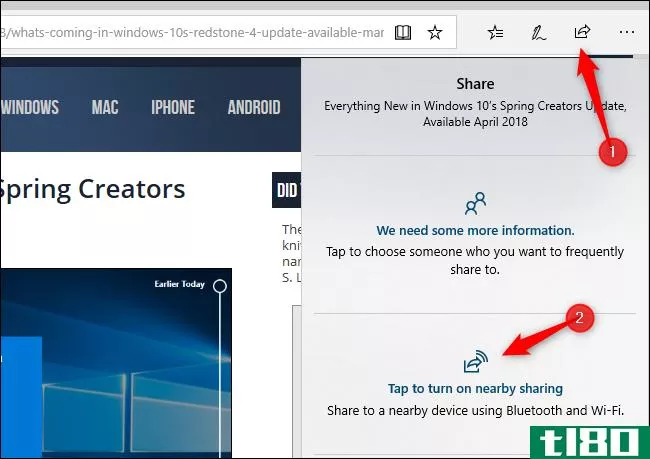
要从Settings应用程序启用和配置附近的共享,请转到Settings>System>Shared Experience,然后打开“Nearead Sharing”(附近共享)切换。
默认情况下,通过附近共享接收的文件会保存到下载文件夹中,但您可以在设置应用程序中更改该文件夹。你也可以选择谁可以和你分享。默认情况下,附近的每台Windows10 PC都可以共享或接收您的信息。如果您选择“仅我的设备”选项,则附近的共享将仅在您使用相同的Microsoft帐户登录的PC之间工作。
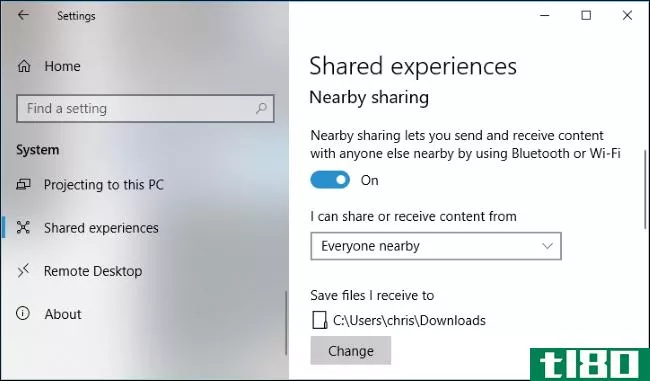
如何共享文件
您可以使用附近的共享在PC之间无线发送文件。为此,请打开文件资源管理器,右键单击文件,然后选择“共享”命令。
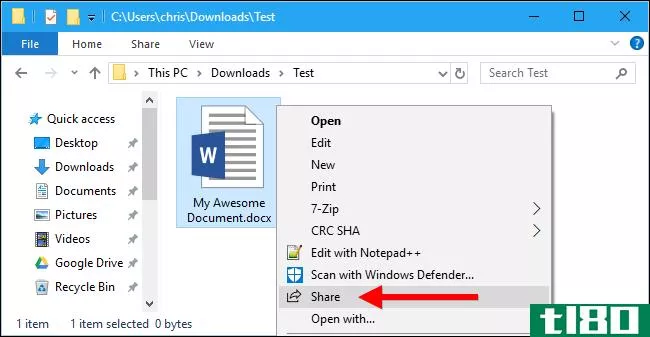
“共享”对话框出现并查找附近的设备。如果没有设备出现,请确保要与之共享的另一台电脑已启用附近的共享并已开机。当您看到要与之共享文件的PC的名称时,单击或轻触它。
如果您愿意,您还可以在此对话框中将计算机名称更改为更难忘的名称。
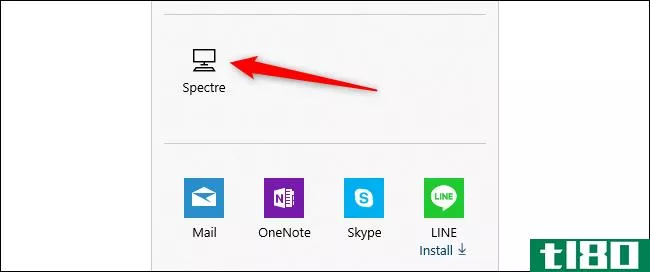
当您的电脑等待另一台电脑接受共享请求时,您将看到“共享到[PC名称]”通知。
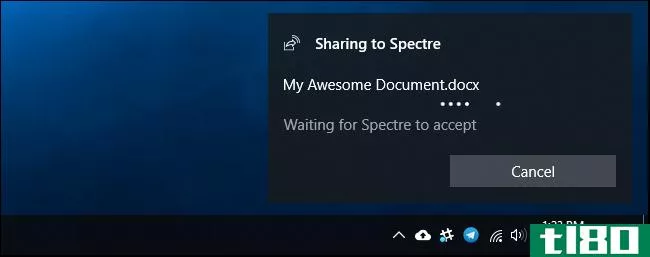
另一台电脑上也会出现通知,无论是在任务栏附近还是在操作中心。要打开操作中心,请单击屏幕右下角的通知气泡图标或按键盘上的Windows+A。
单击“保存”将文件保存到电脑,或单击“保存并打开”将其保存并立即打开文件。
然后发送PC将文件传输到接收PC。根据文件的大小和蓝牙连接的速度,该过程可能需要一段时间。
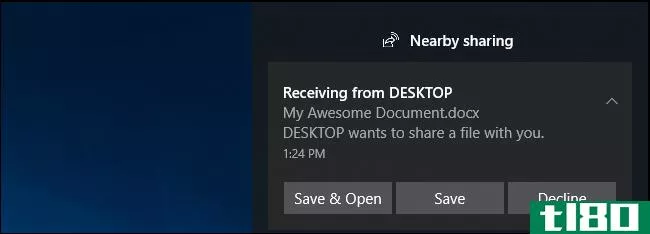
如何共享链接、照片或其他内容
同样的共享过程也适用于其他类型的内容。只要有windows10共享按钮,它就可以工作。
例如,您可以与另一台电脑共享Microsoft Edge中的链接。只需打开Microsoft Edge,导航到要共享的网页,然后单击或轻触工具栏上的“共享”按钮。选择要与之共享链接的另一台电脑。
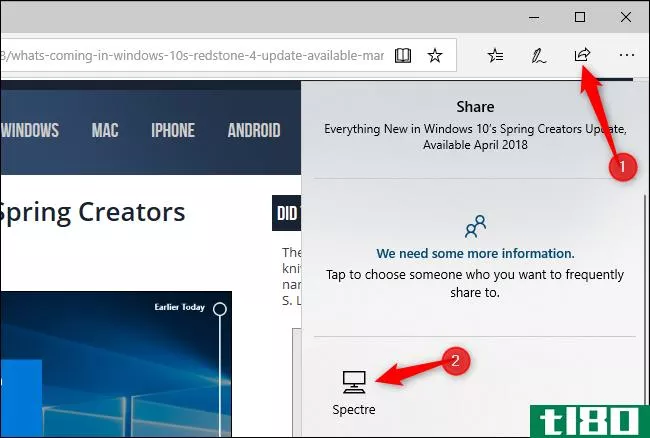
另一台电脑上会显示通知。单击“打开”按钮,打开Microsoft Edge中的共享链接。
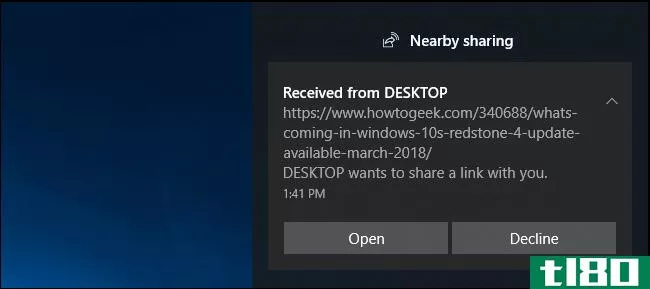
Windows10中的照片应用程序也有一个共享按钮,因此你可以在照片应用程序中打开一张或多张照片,并使用附近的共享以同样的方式在PC之间发送照片。
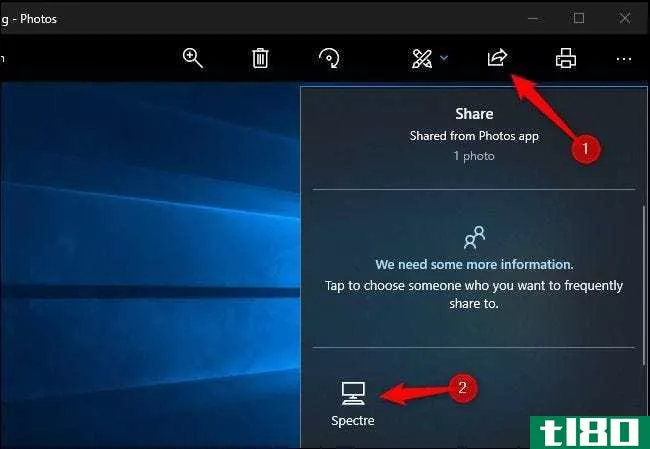
目前没有适用于iphone、ipad或Android**的移动伴侣应用程序,因此您不能使用附近的共享与非Windows设备共享数据。但是,您可以使用“在PC上继续”功能将链接从**或平板电脑发送到Windows PC。
相关:如何在iPhone或Android**上使用windows10的“在PC上继续”功能
- 发表于 2021-04-06 13:51
- 阅读 ( 172 )
- 分类:互联网
你可能感兴趣的文章
通过网络共享打印机的3种最简单方法
...机都是无线的。您可以使用Wi-Fi连接到它们。但是如何在Windows上通过网络共享现有的打印机呢? ...
- 发布于 2021-03-16 02:44
- 阅读 ( 186 )
如何轻松地将windows文件传输到附近的设备
... 在2018年4月更新中,Windows 10添加了一个名为“Nearead Share”的功能。这就像苹果的空投,它让你可以快速地将文件发送到附近的设备。下面是如何使用它。 ...
- 发布于 2021-03-24 18:10
- 阅读 ( 199 )
如何使用单独的用户帐户安全地共享windows 10 pc
...的数据都是安全的。解决方案是为每个家庭成员设置多个Windows用户帐户。 ...
- 发布于 2021-03-26 19:19
- 阅读 ( 221 )
Windows10上的“立即见面”是什么?您如何使用它?
Windows10现在包含了一个名为“MeetNow”的任务栏图标,使您可以轻松访问Skype视频会议功能。“现在开会”允许您通过浏览器开始快速视频聊天,而无需Skype帐户或Skype应用程序。下面是如何使用它。 什么是现在见面(meet now)? 微...
- 发布于 2021-04-01 00:25
- 阅读 ( 233 )
你能在windows pc或android手机上使用airdrop吗?
...rDrop仅适用于Mac、iPhone和iPad,但类似的解决方案也适用于Windows PC和Android设备。 windows 10:附近共享 如果你只是在附近的两台windows10电脑之间移动照片或文件,你不需要任何额外的东西。Windows 10的“附近共享”功能在2018年4月的...
- 发布于 2021-04-03 06:14
- 阅读 ( 215 )
获取有关Windows10上文件资源管理器的帮助
Windows10不再像Windows7那样具有文件资源管理器的内置帮助。Microsoft让您在web上搜索信息,下面是有关使用Windows10文件管理器的信息。 文件资源管理器界面基础知识 虽然它在Windows10中被重命名为“文件资源管理器”,但这个应...
- 发布于 2021-04-03 23:43
- 阅读 ( 248 )
如何在windows10中管理打印机
Windows10有一个用于配置打印机的新设置窗口,但是您仍然可以使用旧的控制面板工具。以下是有关在Windows上安装、配置、共享打印机以及排除打印机故障的知识。 如何添加打印机 要添加打印机,请进入“设置”>“设备”&g...
- 发布于 2021-04-05 01:25
- 阅读 ( 243 )
如何禁用windows 10上的附近共享
只需在“共享”对话框中单击一下,即可轻松启用Windows10的“附近共享”功能,但只能从“设置”应用程序中禁用。下面是如何隐藏“查找附近设备”消息并停止传入的共享通知。 启动设置应用程序开始。要执行此操作,请单...
- 发布于 2021-04-06 10:12
- 阅读 ( 95 )
windows 10的2018年4月更新中的所有新功能,现已提供
微软准备发布Windows 10的“2018年4月更新”。它最初被称为“Spring Creators Update”,代号为“Redstone 4”。这是Windows 10版本“1803”,今天,即2018年4月30日发布。 您可以今天下载2018年4月的更新,即使Microsoft尚未通过Windows Update向您...
- 发布于 2021-04-06 10:18
- 阅读 ( 219 )
如何在windows 10上删除已保存的wi-fi网络
Windows 10会保存您连接到的Wi-Fi网络的列表及其密码和其他设置。如果你想阻止你的电脑自动连接到网络,你需要让Windows“忘记”Wi-Fi网络。 这一过程在Windows7中非常明显,您只需在控制面板的网络和共享中心中选择“管理无线...
- 发布于 2021-04-07 02:21
- 阅读 ( 134 )